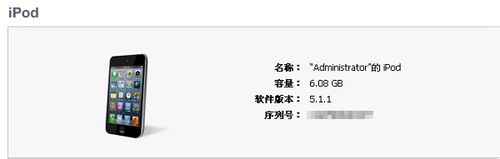1、降级前准备1)必备条件:已经备份过的iOS5.1.1SHSH的签证书(由于苹果已关闭服务,所以现在没法备份足毂忍珩iOS5.1.1的shsh)2)支持设备:iPhone 3GS、iPhone 4、iPod touch 4G3)所需工具:iTunes v10.7(不是最新版本的iTunes,请先升级到最新的10.7版本)Sn0wBreeze v2.9.64)下载相应的iOS5.1.1固件,例如iPhone4设备,请选择iPhone4,固件选择5.1.1,点击立即下载即可,可以到参考资料的链接里面下载。
2、自制iOS5.1.1固件运行Sn0wBreeze,点击【OK】(这里是提示用户该软件是免费,如果你是花钱购买的,作者不负责),之后点击右下角的箭头
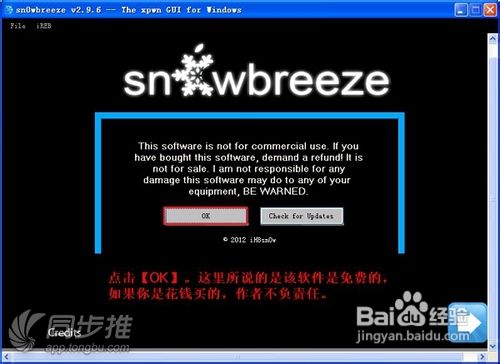

3、点击【browse for an IPSW】,选择已经下载好的官方固件,正确识别后,点击右下角的箭头,继续下一步
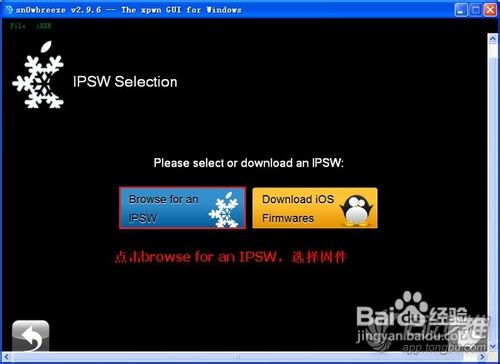
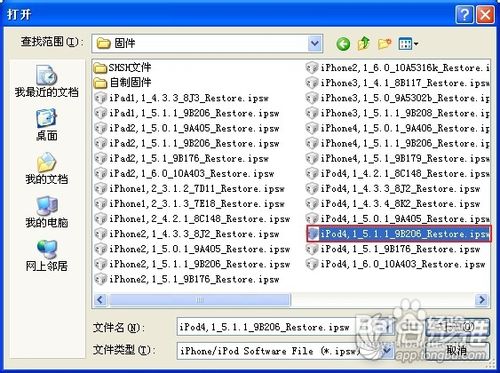
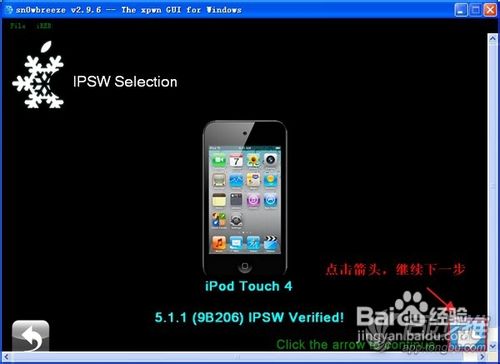
4、选择【iFaith Mode】,在这个模式中去基带和加SHSH一气呵成。
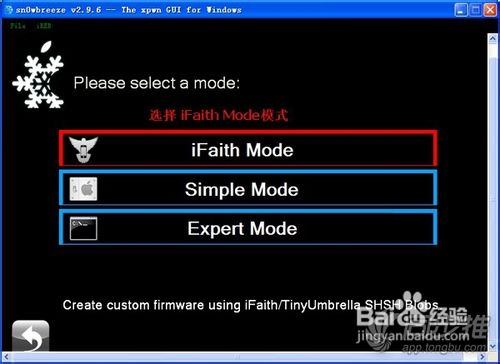
5、选择本地保存好的iOS5.1.1shsh(如果你之前是用小雨伞备份的,那么XP系统的shsh文件在C:\Documents and Settings\axmobile\.shsh;win7系统的shsh文件在:C:\Users\Administrator\.shsh;如果是cydia帮你备份好的shsh,需要用小雨伞先提取下,具体教程参阅:如何提取cydia备份的shsh )


6、然后点击【build IPSW】,开始自制固件,耐心等待进度条走完,就会出现done!界面,在桌面上就能看到已经做好的自制固件了。
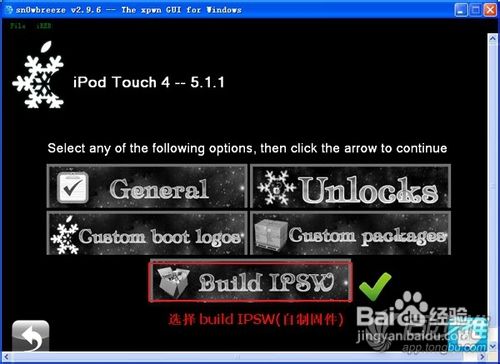
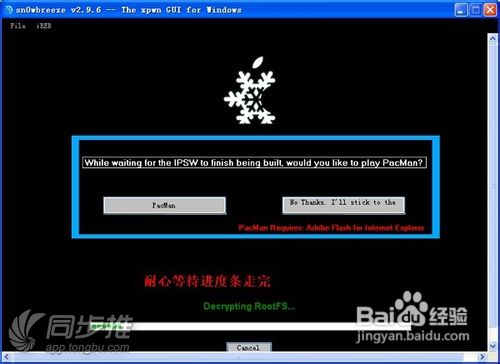
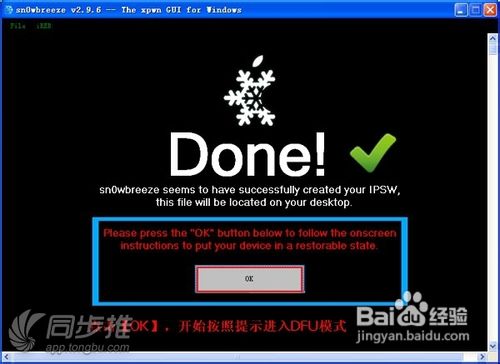
7、开始降级:运行iTunes,根据Sn0wBreeze的提示进入DFU模式:点关闭设备,点击【Start】
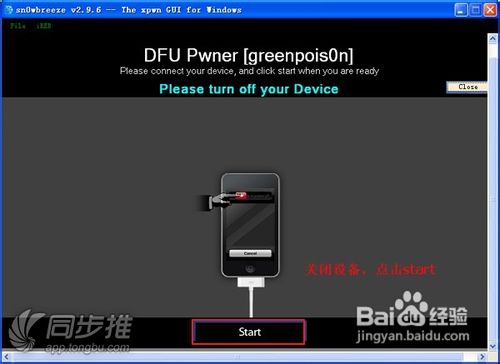
8、接着按照提示,先按住电源键5s,然后同时按住Home键和电源键10秒,最后松开电源键,继续按住Home键30s。

9、出现如下提示,说明已经正确进入DFU模式(如果未正确进入DFU模式,请参阅教程:如何正确进入DFU模式?)
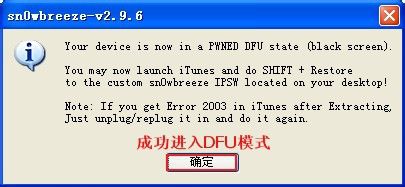
10、此时iTunes就可以检测并识别到处于DFU模式下的设备,按住shift+恢复,选择刚才做好的自制固件,开始恢复。

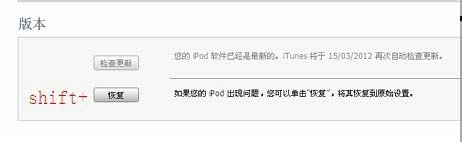
11、耐心等待,之后在iPhone上会出现雪花+进度条的画面。继续等待,成功恢复到iOS5.1.1!